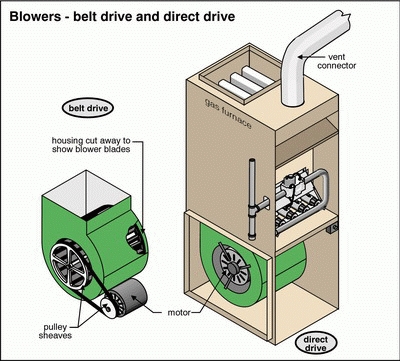кредит: Image © The Washington PostAmazon Echo обеспечивает развлечения и голосовое управление умным домом.
кредит: Image © The Washington PostAmazon Echo обеспечивает развлечения и голосовое управление умным домом.Alexa - это облачная голосовая операционная система, которая обеспечивает функциональность линейки устройств Echo от Amazon. Система Alexa Voice вместе с загруженным приложением Alexa помогает настроить и персонализировать новое устройство Echo. Алекса предназначена для сна, когда-либо настороже, пока не появится подсказка. Это слово для пробуждения, выбранное во время начальной настройки, может быть «Alexa», «Echo», «Amazon» или «computer», как предпочитает пользователь. На каждом этапе процесса настройки возможности Alexa могут быть индивидуализированы, с настройками для музыкальных и подкаст-сервисов, выбором медиа-источников для новостей, погодных и спортивных инструкций, личных списков и напоминаний.
 кредит: Image © GearOpen.com Amazon Echo Plus (спереди) и 2nd Echo Generation доступны в различных цветах и вариантах отделки.
кредит: Image © GearOpen.com Amazon Echo Plus (спереди) и 2nd Echo Generation доступны в различных цветах и вариантах отделки.Универсальный ... и хороший слушатель
Облачное кодирование Alexa, способное общаться и отвечать на английском, французском, немецком или японском языках, позволяет системе работать с высокой степенью сложности. Благодаря использованию Alexa улучшается распознавание личных речевых характеристик пользователя и регионального диалекта. В дополнение к информационно-развлекательным услугам, которые предоставляет Alexa, система может также служить интерфейсом между голосовой командой пользователя и любым из множества устройств «умного дома».
Умный динамик Amazon Echo с встроенным пользовательским интерфейсом Alexa Voice Service был впервые представлен в конце 2014 года. С тех пор это первое поколение Echo было вытеснено Echo второго поколения с улучшенным массивом динамиков и улучшенной звуковой системой Dolby. Устройства второго поколения также имеют обновленные элементы управления, которые влияют на процедуру сброса. Новые продукты, добавленные в линию Echo с момента ее создания, имеют свои индивидуальные протоколы сброса.
Алекса не будет говорить с тобой?
Как и любой компьютер, Amazon Echo может время от времени зависать по неопределенным причинам, и решение может быть таким же простым, как перезагрузка устройства. Для этого отсоедините адаптер питания от стены или от задней панели устройства, подождите 30 секунд, затем снова подключите адаптер. Если это не помогает, а устройство по-прежнему не отвечает, следующий шаг - попытаться выполнить сброс. Единица. Имейте в виду, что после сброса устройства Echo его необходимо будет повторно зарегистрировать в учетной записи Amazon, а настройки преференциального устройства необходимо будет повторно ввести до восстановления его функциональности. Этого следует ожидать и необходимо, чтобы можно было списать использованное устройство Echo, которое будет подарено или продано.
 credit: Image © ATT.com Второе поколение Echo Dot делает все, что может делать Echo, кроме обеспечения своего собственного звучания комнаты.
credit: Image © ATT.com Второе поколение Echo Dot делает все, что может делать Echo, кроме обеспечения своего собственного звучания комнаты.Как сбросить устройство Amazon Echo
Процедура сброса устройства Echo зависит от самого устройства, а также от поколения, к которому оно принадлежит. Устройства Echo первого поколения не имели кнопок для регулировки громкости и вместо этого требовали скрепку для бумаг или аналогичный инструмент для доступа к кнопке сброса.
Сброс Эхо Первого Поколения или Эхо Точки
- Найдите доступ к кнопке сброса в основании устройства.
- С помощью скрепки, нажмите и удерживайте кнопку сброса.
- Световое кольцо на вашем эхо станет оранжевым, а затем синим.
- Подождите, пока световое кольцо не выключится, а затем снова включится.
- Кольцо подсветки станет оранжевым, указывая на то, что устройство Echo готово к повторной регистрации и повторной настройке.
Сброс эхо второго поколения или точки эха
- Перед сбросом устройства отмените его регистрацию, войдя в свою учетную запись Amazon.
- Нажмите на свое имя, а затем Счета и списки.
- Прокрутите вниз, чтобы нажать на Ваш контент и устройства.
- Выберите устройство.
- Нажмите на выпадающее меню и выберите Отмена регистрации.
- Устройство Echo исчезнет из вашего списка устройств, и весь контент будет удален из устройства.
- Подключив Echo Device, нажмите и удерживайте Звук тише и Микрофон выключен кнопки, пока кольцо подсветки не станет оранжевым, а затем синим.
- Подождите, пока кольцо подсветки не погаснет, затем снова включится, а затем снова станет оранжевым.
- Устройство находится в режиме настройки и готово к повторной регистрации.
Сброс Эхо Плюс
В дополнение к функциональности базового Amazon Echo, Echo Plus имеет встроенный концентратор, который автоматически распознает и интегрируется с устройствами умного дома с поддержкой Alexa. Вы можете сбросить Echo Plus, сохранив его подключения к устройствам «умного дома», или очистить эти подключения и вернуть Echo Plus к заводским настройкам.
Чтобы сохранить соединения с вашим устройством:
- С помощью скрепки, нажмите кнопку сброса один раз и отпустите. Доступ к кнопке сброса находится у вашего Echo Plus.
- Кольцо подсветки станет оранжевым, указывая на то, что устройство готово к настройке.
- Откройте приложение Alexa, чтобы повторно подключить Echo Plus к сети Wi-Fi и зарегистрировать его в своей учетной записи Amazon.
Чтобы восстановить Echo Plus до заводских настроек:
- С помощью скрепки нажмите кнопку сброса и удерживайте ее не менее восьми секунд. Доступ к кнопке сброса находится на базе вашего устройства.
- Световое кольцо на устройстве станет оранжевым, а затем синим.
- Подождите, пока световое кольцо не выключится и не включится снова. Когда кольцо возвращается к оранжевому, Echo Plus находится в режиме настройки.
- Откройте приложение Alexa, чтобы подключить устройство к сети Wi-Fi и зарегистрировать устройство в учетной записи Amazon.
 кредит: Image © EngadgetThe Echo Show объединяет возможности Echo с сенсорным экраном.
кредит: Image © EngadgetThe Echo Show объединяет возможности Echo с сенсорным экраном.Сброс эхо-шоу
В Echo Show Amazon добавил сенсорный экран к возможностям и элементам управления Echo.
- На экране Echo Show проведите пальцем сверху вниз и выберите настройки или сказать: «Алекса, иди в настройки».
- Под Настройки выберите Параметры устройства.
- Выбрать Сброс к заводским настройкам, Все ваши личные настройки и информация будут удалены и готовы к повторной настройке.
Сброс пятна эха
Amazon Echo Spot - это, по сути, Echo Dot с небольшим круглым сенсорным экраном. Процедура сброса аналогична процедуре эхо-шоу.
- Проведите пальцем вниз от верхней части экрана и выберите настройки икона.
- Под Настройки выберите Параметры устройства.
- Выбрать Сброс к заводским настройкам, Все ваши предпочтения и личная информация будут удалены, и устройство будет готово к настройке.
Сброс Amazon Tap
Технически, Amazon Tap не входит в линейку продуктов Echo, но с поддержкой Alexa и выполняет те же основные функции. Разница в том, что Tap является беспроводным и перезаряжаемым, и вы должны нажать кнопку, чтобы вызвать Alexa.
- Нажмите и удерживайте Wi-Fi / Bluetooth кнопка и предыдущий Кнопка на 12 секунд.
- Свет станет оранжевым, а затем синим.
- Подождите, пока свет погаснет, затем снова включите. Когда индикаторы загорятся оранжевым, устройство готово к настройке.
- Используйте приложение Alexa, чтобы подключить Tap к сети Wi-Fi и зарегистрировать его в своей учетной записи Amazon.